oVirt je bezplatný a open source virtualizační software používaný v operačních systémech Linux, jako jsou Fedora, CentOS a RHEL. Jinými slovy můžeme říci, že oVirt je alternativou VMware vSphere v Linuxu. Komunitu Ovirt založil a podporuje Red Hat a je považována za upstream projekt pro Red Hat Enterprise Virtualization (RHEV ).
oVirt se skládá ze dvou hlavních součástí:
- oVirt Engine
- Uzel oVirt
oVirt Engine je grafické uživatelské rozhraní nebo můžeme říci, že jde o webový administrátorský portál, odkud můžeme spravovat virtuální stroje, výpočetní, síťové a úložné zdroje.
Uzel oVirt je buď RHEL / CentOS nebo Fedora Server, na kterém je spuštěna a spuštěna služba vdsm. Ovirt uzel bude fungovat jako Hypervisor (KVM), na kterém budou vytvořeny všechny virtuální stroje.
V tomto článku nainstalujeme nejnovější verzioVirt 4.0.3 na CentOS 7 / RHEL 7 . Budeme používat dva servery, jeden bude fungovat jako ovirt engine a druhý bude fungovat jako ovirt uzel. Níže jsou uvedeny podrobnosti:
oVirt Engine:ovirtengine.example.com (192.168.1.30)
oVirt Node :ovirtnode.example.com (192.168.1.40)
Aktualizujte níže uvedené položky v souboru /etc/hosts v případě, že nemáte svůj místní server DNS.
192.168.1.30 ovirtengine.example.com 192.168.1.40 ovirtnode.example.com
Kroky instalace oVirt Engine na CentOS 7 / RHEL 7
Níže jsou uvedeny minimální požadavky na ovirt-engine:
- Minimální operační systém ( CentOS 7.x / RHEL 7.x )
- Dvoujádrový server
- 4 GB RAM
- 25 GB místa na disku
- Karta LAN 1 Gb/s
Chcete-li nainstalovat ovirt engine, proveďte následující kroky jeden po druhém.
Krok:1 Aktualizujte server pomocí příkazu yum
Nainstalujte nejnovější aktualizaci na server pomocí příkazu yum.
[[email protected] ~]# yum update -y
Jakmile jsou aktualizace nainstalovány, restartujte server.
Krok:2 Povolte úložiště oVirt 4.0.3
Balíčky ovirt engine nejsou dostupné v repozitářích CentOS a RHEL yum. Spuštěním níže uvedeného příkazu nastavte a povolte repertoár ovirt 4.0
[[email protected] ~]# yum install http://resources.ovirt.org/pub/yum-repo/ovirt-release40.rpm
Krok:3 Nainstalujte balíček oVirt Engine Package pomocí příkazu yum
Spuštěním následujícího příkazu yum nainstalujte ovirt engine.
[[email protected] ~]# yum install ovirt-engine -y
Krok:4 Spusťte instalační program motoru ovirt
Spusťte příkaz „engine-setu p‘ z konzoly, spustí instalátor ovirt engine a během instalace interaktivně položí řadu otázek a uloží všechny odpovědi do souboru odpovědí. Soubor odpovědí lze znovu použít k automatizaci instalace.
[[email protected] ~]# engine-setup --generate-answer=/root/answer.txt [ INFO ] Stage: Initializing [ INFO ] Stage: Environment setup Configuration files: ['/etc/ovirt-engine-setup.conf.d/10-packaging-jboss.conf', '/etc/ovirt-engine-setup.conf.d/10-packaging.conf'] Log file: /var/log/ovirt-engine/setup/ovirt-engine-setup-20160918040600-2gbi6m.log Version: otopi-1.5.2 (otopi-1.5.2-1.el7.centos) [ INFO ] Stage: Environment packages setup [ INFO ] Yum Downloading: base/7/x86_64 (0%) [ INFO ] Yum Downloading: updates/7/x86_64 (0%) [ INFO ] Stage: Programs detection [ INFO ] Stage: Environment setup [ INFO ] Stage: Environment customization --== PRODUCT OPTIONS ==-- Configure Engine on this host (Yes, No) [Yes]: Yes Configure Image I/O Proxy on this host? (Yes, No) [Yes]: Yes Configure WebSocket Proxy on this host (Yes, No) [Yes]: Yes Please note: Data Warehouse is required for the engine. If you choose to not configure it on this host, you have to configure it on a remote host, and then configure the engine on this host so that it can access the database of the remote Data Warehouse host. Configure Data Warehouse on this host (Yes, No) [Yes]: Yes Configure VM Console Proxy on this host (Yes, No) [Yes]: Yes --== PACKAGES ==-- [ INFO ] Checking for product updates... [ INFO ] No product updates found --== NETWORK CONFIGURATION ==-- Host fully qualified DNS name of this server [ovirtengine.example.com]: ovirtengine.example.com [WARNING] Failed to resolve ovirtengine.example.com using DNS, it can be resolved only locally Setup can automatically configure the firewall on this system. Note: automatic configuration of the firewall may overwrite current settings. Do you want Setup to configure the firewall? (Yes, No) [Yes]: No --== DATABASE CONFIGURATION ==-- Where is the DWH database located? (Local, Remote) [Local]: Local Setup can configure the local postgresql server automatically for the DWH to run. This may conflict with existing applications. Would you like Setup to automatically configure postgresql and create DWH database, or prefer to perform that manually? (Automatic, Manual) [Automatic]: Automatic Where is the Engine database located? (Local, Remote) [Local]: Local Setup can configure the local postgresql server automatically for the engine to run. This may conflict with existing applications. Would you like Setup to automatically configure postgresql and create Engine database, or prefer to perform that manually? (Automatic, Manual) [Automatic]: Automatic --== OVIRT ENGINE CONFIGURATION ==-- Engine admin password: Confirm engine admin password: [WARNING] Password is weak: it is too simplistic/systematic Use weak password? (Yes, No) [No]: Yes Application mode (Virt, Gluster, Both) [Both]: Both --== STORAGE CONFIGURATION ==-- Default SAN wipe after delete (Yes, No) [No]: No --== PKI CONFIGURATION ==-- Organization name for certificate [example.com]: example.com --== APACHE CONFIGURATION ==-- Setup can configure the default page of the web server to present the application home page. This may conflict with existing applications. Do you wish to set the application as the default page of the web server? (Yes, No) [Yes]: Yes Setup can configure apache to use SSL using a certificate issued from the internal CA. Do you wish Setup to configure that, or prefer to perform that manually? (Automatic, Manual) [Automatic]: Automatic --== SYSTEM CONFIGURATION ==-- Configure an NFS share on this server to be used as an ISO Domain? (Yes, No) [No]: No --== MISC CONFIGURATION ==-- Please choose Data Warehouse sampling scale: (1) Basic (2) Full (1, 2)[1]: 1 --== END OF CONFIGURATION ==-- [ INFO ] Stage: Setup validation [WARNING] Warning: Not enough memory is available on the host. Minimum requirement is 4096MB, and 16384MB is recommended. Do you want Setup to continue, with amount of memory less than recommended? (Yes, No) [No]: Yes --== CONFIGURATION PREVIEW ==-- Application mode : both Default SAN wipe after delete : False Update Firewall : False Host FQDN : ovirtengine.example.com Engine database secured connection : False Engine database host : localhost Engine database user name : engine Engine database name : engine Engine database port : 5432 Engine database host name validation : False DWH database secured connection : False DWH database host : localhost DWH database user name : ovirt_engine_history DWH database name : ovirt_engine_history DWH database port : 5432 DWH database host name validation : False Engine installation : True PKI organization : example.com Configure local Engine database : True Set application as default page : True Configure Apache SSL : True DWH installation : True Configure local DWH database : True Engine Host FQDN : ovirtengine.example.com Configure Image I/O Proxy : True Configure VMConsole Proxy : True Configure WebSocket Proxy : True Please confirm installation settings (OK, Cancel) [OK]: OK [ INFO ] Stage: Transaction setup [ INFO ] Stopping engine service [ INFO ] Stopping ovirt-fence-kdump-listener service [ INFO ] Stopping dwh service [ INFO ] Stopping Image I/O Proxy service [ INFO ] Stopping websocket-proxy service [ INFO ] Stage: Misc configuration [ INFO ] Stage: Package installation [ INFO ] Stage: Misc configuration [ INFO ] Upgrading CA [ INFO ] Initializing PostgreSQL [ INFO ] Creating PostgreSQL 'engine' database [ INFO ] Configuring PostgreSQL [ INFO ] Creating PostgreSQL 'ovirt_engine_history' database [ INFO ] Configuring PostgreSQL [ INFO ] Creating CA [ INFO ] Creating/refreshing Engine database schema [ INFO ] Creating/refreshing DWH database schema [ INFO ] Configuring Image I/O Proxy [ INFO ] Setting up ovirt-vmconsole proxy helper PKI artifacts [ INFO ] Setting up ovirt-vmconsole SSH PKI artifacts [ INFO ] Configuring WebSocket Proxy [ INFO ] Creating/refreshing Engine 'internal' domain database schema [ INFO ] Generating post install configuration file '/etc/ovirt-engine-setup.conf.d/20-setup-ovirt-post.conf' [ INFO ] Stage: Transaction commit [ INFO ] Stage: Closing up [ INFO ] Starting engine service [ INFO ] Starting dwh service [ INFO ] Restarting ovirt-vmconsole proxy service --== SUMMARY ==-- [ INFO ] Restarting httpd In order to configure firewalld, copy the files from /etc/ovirt-engine/firewalld to /etc/firewalld/services and execute the following commands: firewall-cmd --permanent --add-service ovirt-postgres firewall-cmd --permanent --add-service ovirt-https firewall-cmd --permanent --add-service ovirt-fence-kdump-listener firewall-cmd --permanent --add-service ovirt-imageio-proxy firewall-cmd --permanent --add-service ovirt-websocket-proxy firewall-cmd --permanent --add-service ovirt-http firewall-cmd --permanent --add-service ovirt-vmconsole-proxy firewall-cmd --reload The following network ports should be opened: tcp:2222 tcp:443 tcp:5432 tcp:54323 tcp:6100 tcp:80 udp:7410 An example of the required configuration for iptables can be found at: /etc/ovirt-engine/iptables.example Please use the user '[email protected]' and password specified in order to login Web access is enabled at: http://ovirtengine.example.com:80/ovirt-engine https://ovirtengine.example.com:443/ovirt-engine Internal CA E2:96:0B:A0:6C:1E:B5:0D:BB:7B:B5:29:4D:88:92:5A:DA:1E:95:BC SSH fingerprint: 1f:7b:59:12:01:8c:b5:d7:21:49:3b:e9:e4:d1:72:da [WARNING] Warning: Not enough memory is available on the host. Minimum requirement is 4096MB, and 16384MB is recommended. --== END OF SUMMARY ==-- [ INFO ] Stage: Clean up Log file is located at /var/log/ovirt-engine/setup/ovirt-engine-setup-20160918040600-2gbi6m.log [ INFO ] Generating answer file '/var/lib/ovirt-engine/setup/answers/20160918041930-setup.conf' [ INFO ] Generating answer file '/root/answer.txt' [ INFO ] Stage: Pre-termination [ INFO ] Stage: Termination [ INFO ] Execution of setup completed successfully [[email protected] ~]#
V případě, že je na vašem serveru povolena brána firewall, proveďte kroky uvedené ve výše uvedeném výstupu.
Krok:5 Přístup k portálu oVirt Engine Web Administrator.
Otevřete webový prohlížeč a zadejte URL :
https://ovirtengine.example.com
nebo
https://IP_Adresa
Nahraďte název domény nebo IP adresu podle vašeho nastavení.
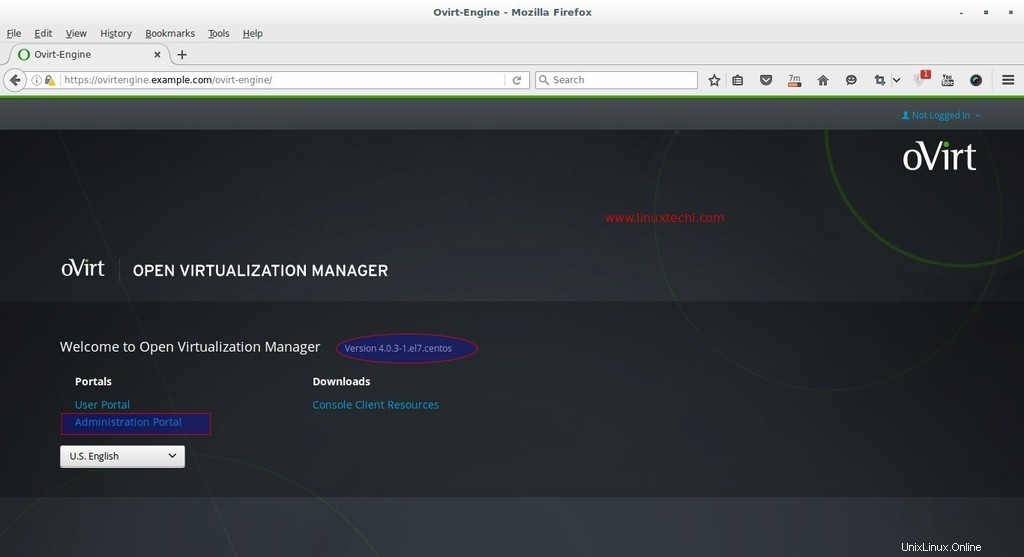
Klikněte na Administrátorský portál.
Zadejte uživatelské jméno jako „admin ‘ a heslo, které jsme uvedli při instalaci a Profil jako interní.
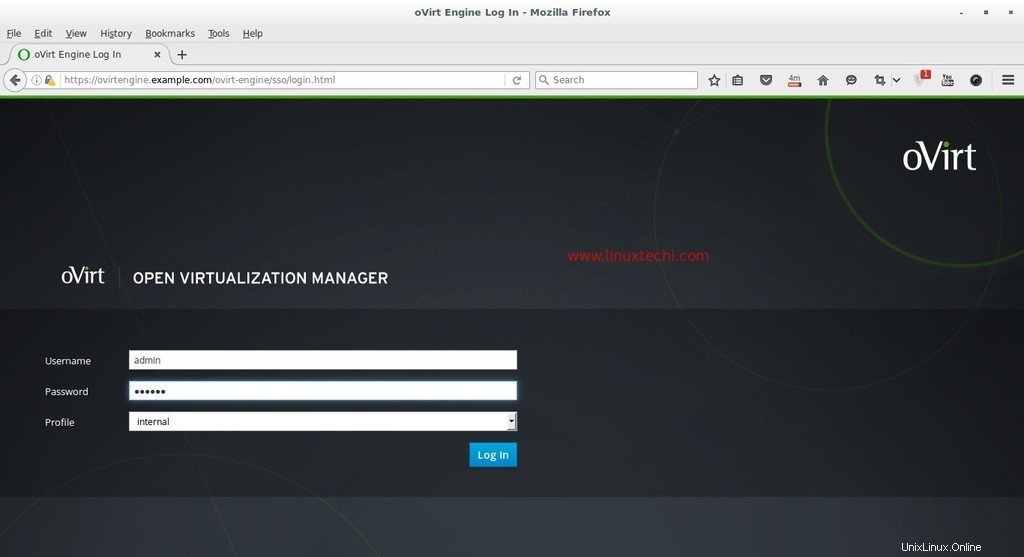
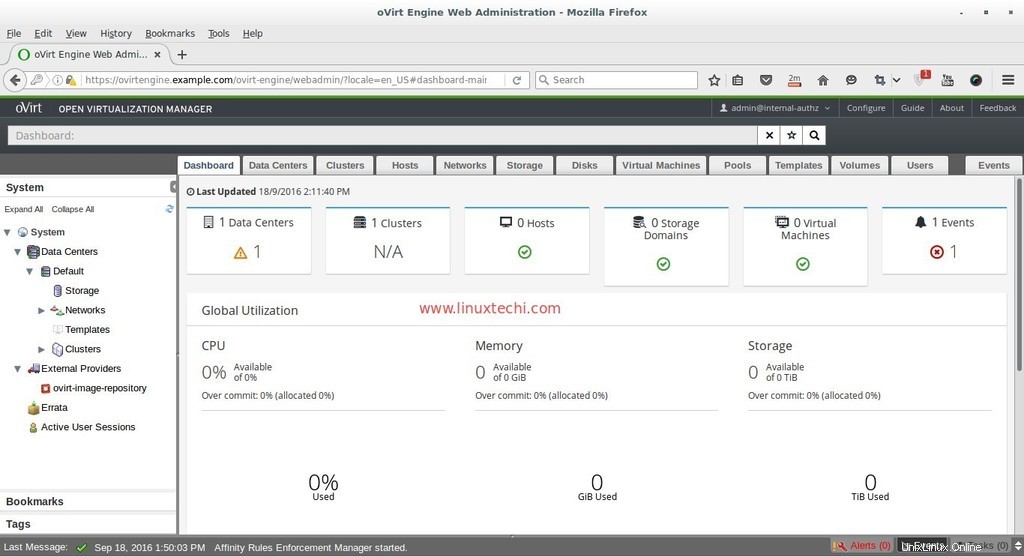
V tomto okamžiku je instalace ovirt engine dokončena, nyní nainstalujte ovirt node.
Kroky instalace oVirt Node (Hypervisor)
oVirt Node lze konfigurovat dvěma různými metodami. První metodou je, že si můžeme stáhnout hypervizor nebo ovirt-node iso z jeho oficiální webové stránky a nainstalujte server ze staženého souboru iso.
Druhá metoda je, že můžeme vytvořit stávající CentOS , RHEL a Fedora server jako uzel ovirt tím, že na něj nainstalujete balíček vdsm a poté tohoto hostitele nebo server přidáme ručně z portálu správce enginu ovirt.
Minimální požadavky pro oVirt Node jsou:
- Dvoujádrový systém
- 10 GB fyzické paměti RAM
- 10 GB místa na disku
- Karta LAN 1 Gb/s
V tomto tutoriálu jdu s první metodou, již jsem si stáhl oVirt 4.0 node iso soubor. Vypalte stažený iso soubor buď na DVD nebo USB disk a spusťte server pomocí DVD/USB podle pokynů na obrazovce.
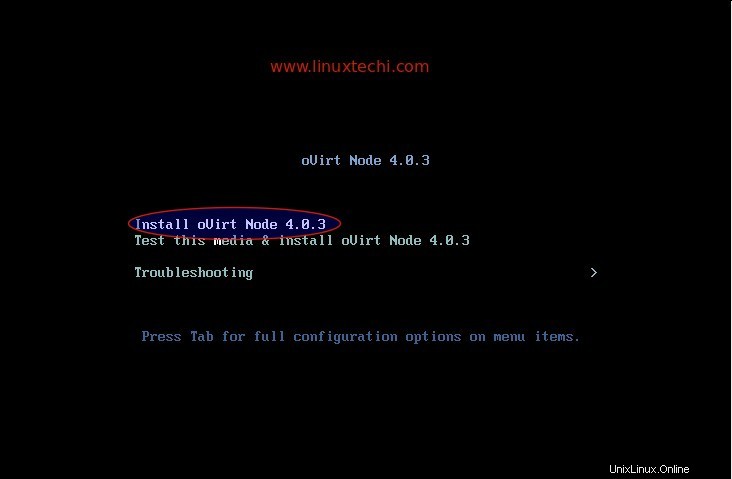
Vyberte první možnost ‘Instalovat oVirt Node 4.0.3 ‘
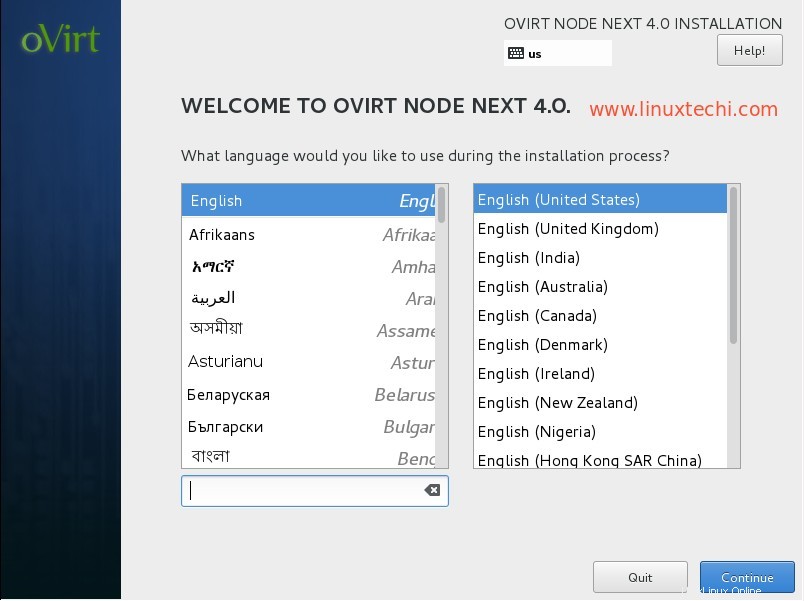
Vyberte jazyk a klikněte na Pokračovat…
V dalším kroku proveďte následující kroky:
- Konfigurace sítě
- Nastavit název hostitele
- Vyberte disk pro instalaci OS
- Datum a čas podle nastavení
- Rozvržení klávesnice
V mém případě je název hostitele „ovirtnode.example.com “ a IP adresa je 192.168.1.40
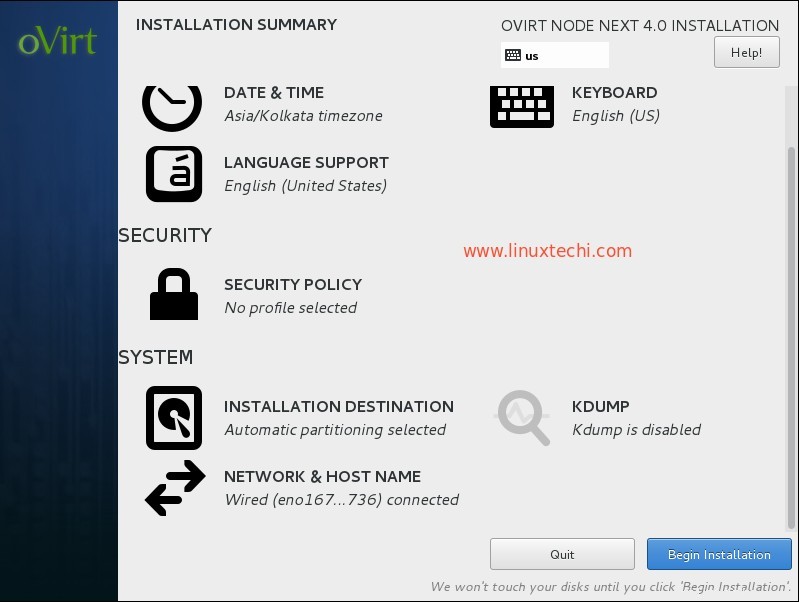
Klikněte na Zahájit instalaci
Nastavte heslo uživatele root a klikněte na hotovo
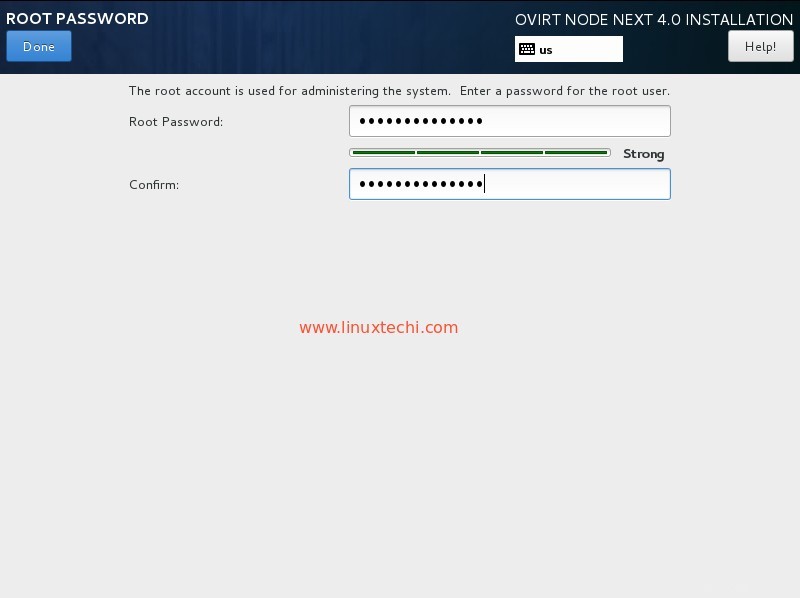
Instalace uzlu oVirt 4.0.3 právě probíhá.
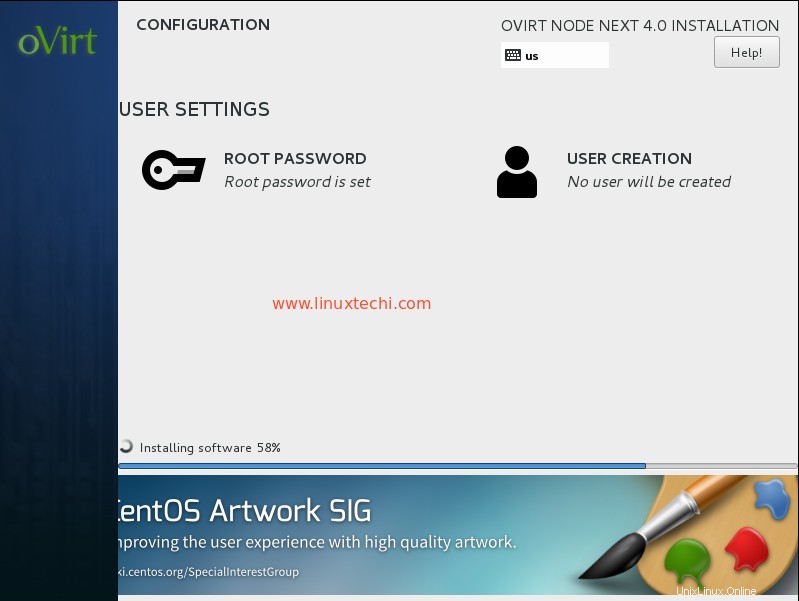
Po dokončení instalace restartujte server.
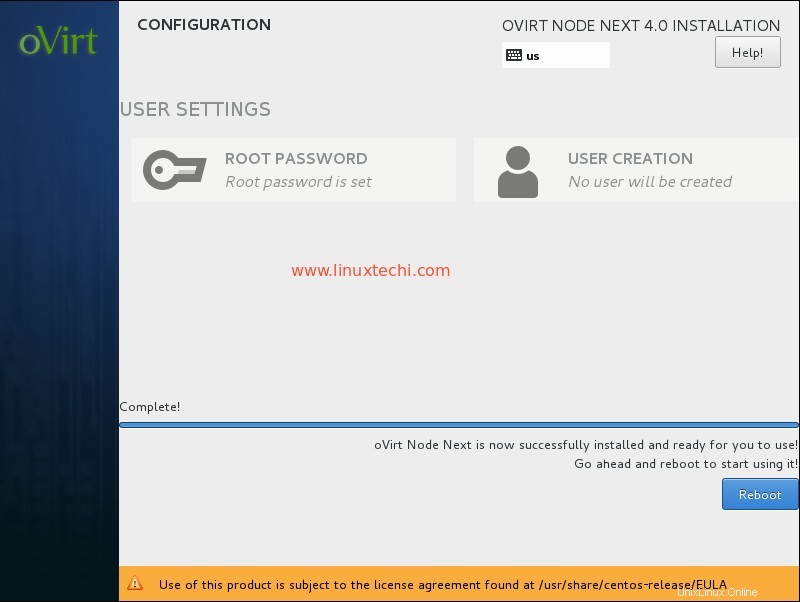
Přidejte uzel oVirt (ovirtnode.example) do enginu oVirt z portálu pro správu webu.
Přihlaste se k portálu správce , přejděte na kartu Hostitelé —> klikněte na Nový
Zadejte podrobnosti uzlu ovirt.
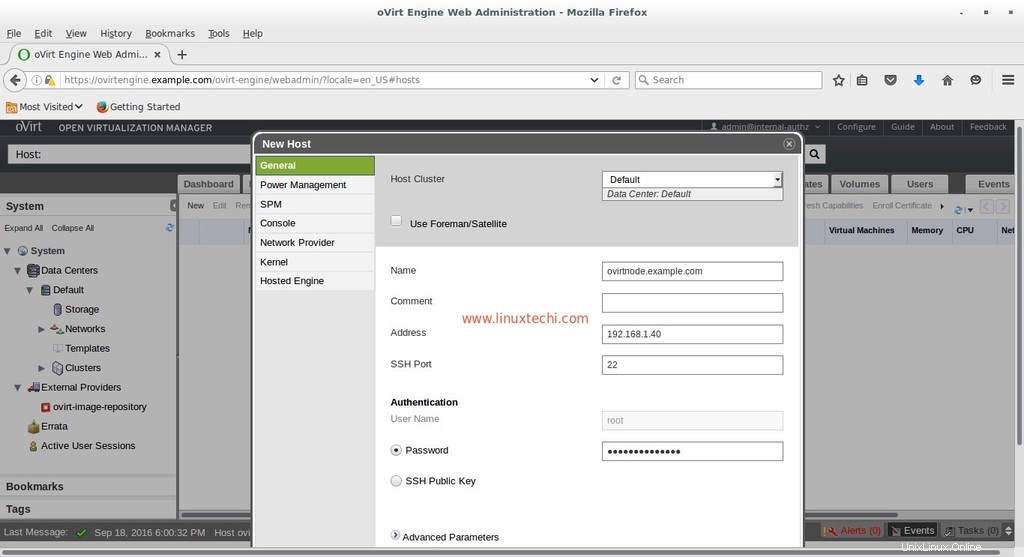
Po dokončení se záznamy klikněte na OK.
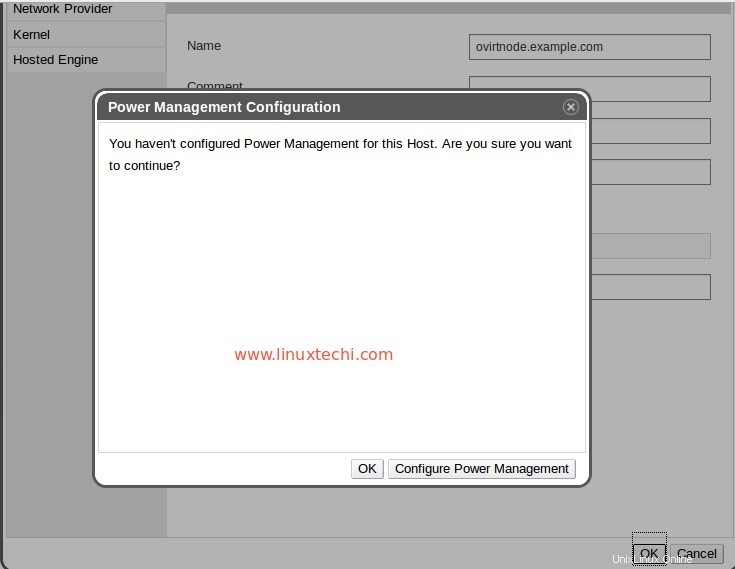
Když provádím toto nastavení ve své laboratoři, nebudu „Konfigurovat správu napájení “. Klikněte na OK
Jak můžeme vidět níže, ovirt engine instaluje software na ovirt node. V případě, že se hostitel po instalaci softwaru neaktivuje, vyberte Host a klikněte na Aktivovat
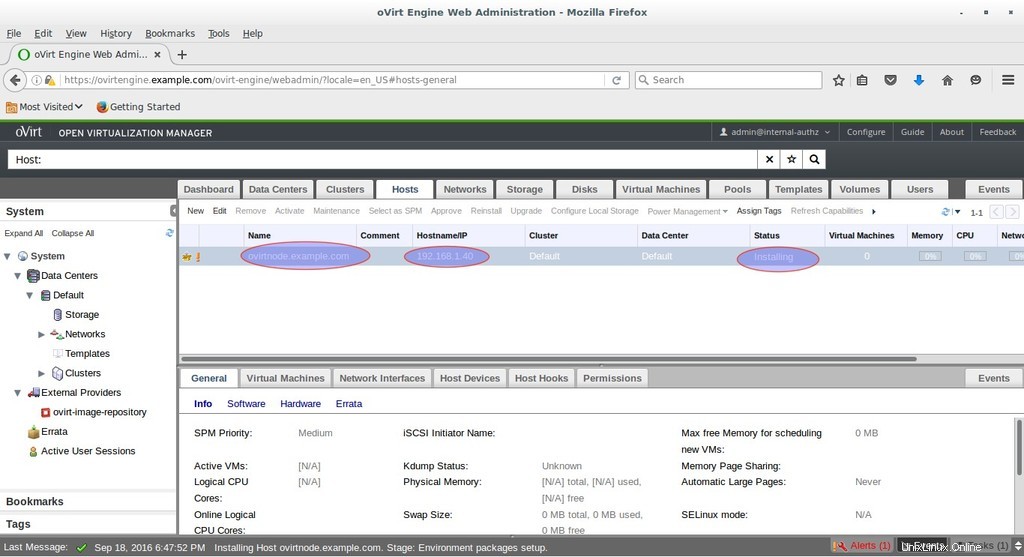
Jak vidíme, Host je nyní aktivován.
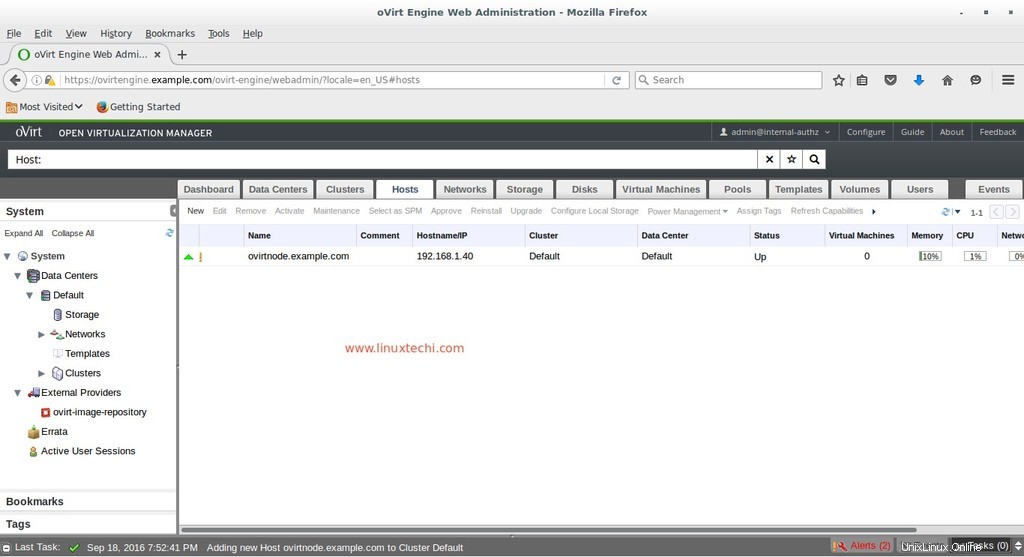
To je vše. Doufám, že se vám budou kroky instalace a konfigurace oVirt 4.0.3 líbit. V nadcházejícím článku probereme, jak vytvořit datová centra, cluster a virtuální stroje.